会社のホームページを作成するには、外部の制作会社に依頼するか、自分で作成するかの2つの方法があります。
起業したてで費用を抑えたい法人や、副業のために本格的なホームページを格安で作りたい方向けに、自作する際の手順と注意点を解説します。
自分の会社はそもそもホームページを持つ必要があるか迷っている方は、こちらの記事を読むと良いでしょう。この記事ではホームページの役割を説明しています。

会社ホームページを自作する場合のメリットとデメリットは?
メリット
- コストを大幅に抑えられる
- デザインや欲しい機能を自由に変えられる
- いつでも自由に編集ができる
- ウェブの知識が身につく
デメリット
- 時間がかかる
- 専門的な知識が必要
- デザインの質がプロに劣る
- セキュリティ対策も自己責任になる
初期費用や更新の柔軟性を重視するなら自作、時間や手間をかけずクオリティを最優先するなら制作会社への依頼がおすすめです。
ホームページ制作の相場について詳しく知りたい方はこちらの記事をご参照下さい。

ホームページ制作って高すぎるな、という方へ。今話題の月額課金制の格安ホームページ作成サービスをご存知ですか?格安ホームページ制作は今や人気のサービスです。下記の記事で格安ホームページ制作会社を紹介します。

ホームページ作成の準備をしよう
自作を決めたら、まずはサイトの土台となる部分を準備します。
1. サーバーを契約する
サーバーとは、ホームページのデータ(文章や画像など)を保管しておくインターネット上の「土地」のようなものです。
- 選び方: 初心者の方は、管理画面が使いやすく、サポートが充実している国内のレンタルサーバーがおすすめです。多くのサーバーには、後述するWordPressを簡単にインストールできる機能がついています。
- 費用の目安: 月額2,000~3,000円前後
- エックスサーバー: 国内シェアNo.1。安定性と高速表示に定評があります。
- ConoHa WING: 表示速度が速く、管理画面がシンプルで初心者にも人気です。
- SpeeVer: 業歴が長く電話等のサポートが手厚いのでIT知識がない方でもサーバー利用がしやすいサービスです。
サーバーとは ?
インターネット上でサービスを提供するコンピューターです。よく建物で喩えられますが、土地にあたるものです。土地(サーバー)を取得して建物(ホームページ)を作るイメージで考えると分かりやすいですね。
2. ドメインを取得する
ドメインとは、Webサイトの場所を示す「住所」にあたります。当サイトでいう「speever.jp」の部分です。
- 選び方: 会社名やサービス名など、短く覚えやすいものを選びましょう。「.co.jp」は日本法人しか取得できないため信頼性が高いですが、「.com」や「.jp」が一般的です。
- 取得方法: サーバー契約時に一緒に申し込むと、割引が適用されたり設定が楽になったりすることが多いです。
- 費用の目安: 年間1,500円~10,000円程度
・会社名をベースに設定
・日本企業なら信頼性の高い「.co.jp」(年額4,000円程度)
・予算重視なら「.com」「.jp」
ドメインとは ?
インターネット上でネットワークやコンピューターを識別する名前です。建物で例えるなら住所にあたるものです。土地(サーバー)を取得して作った建物(ホームページ)に住所(ドメイン)が当てられると考えると分かりやすいかもしれませんね。

3. 必要なページ構成を考える
会社のホームページに最低限必要なページを洗い出しておきましょう。
- ●TOPページ
-
会社の顔。訪問者に何をしている会社か一目で伝わるようにする。
- ●事業内容・サービス紹介ページ
-
具体的にどんなサービスを提供しているのかを詳しく説明する。
- ●会社案内ページ
-
企業理念、代表挨拶、会社概要、沿革、アクセスなど。
- ●お問い合わせ
-
仕事の依頼や質問を受け付ける窓口。
- ●(推奨)お知らせ・ブログ
-
最新情報の発信や専門的な内容の記事で集客を狙う。
- ●(推奨)実績紹介
-
これまでの仕事内容を掲載し、信頼性を高める。
- ●(必須)プライバシーポリシー
-
個人情報の取り扱い方針を示すページ。お問い合わせページがあるサイトには必須。
WordPressでサイトを構築しよう
準備が整ったら、いよいよサイトの中身を作っていきます。ここでは、世界で最も利用されているCMS(コンテンツ・マネジメント・システム)である「WordPress(ワードプレス)」を使った方法を解説します。
STEP1. WordPressとは
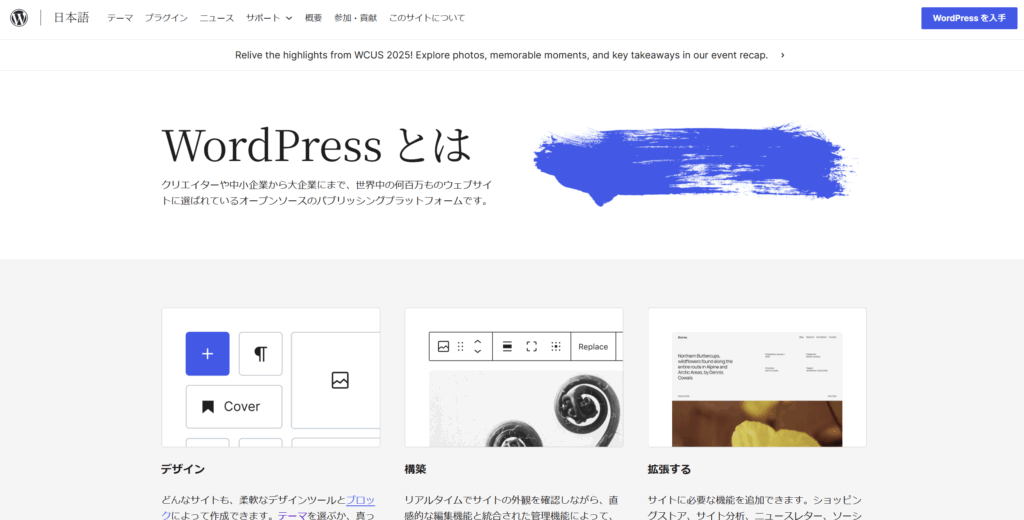
WordPress(ワードプレス)は、専門知識がなくてもホームページを作成・管理できるCMS(コンテンツ管理システム)です。
- 世界のCMSシェア60.7%(2025年9月時点)*1
- 無料で利用可能
- テーマ(デザインテンプレート)が豊富
- プラグイン(拡張機能)で機能追加が簡単
- 情報が豊富でトラブル時も解決しやすい
出典
*1. Usage Statistics and Market Share of WordPress, September 2025
STEP2.サーバー契約とドメイン取得
- レンタルサーバーの申し込み(エックスサーバー、ConoHa WING、SpeeVerなど)
- ドメインの取得(サーバー契約時に同時取得が便利)
- ドメインとサーバーの紐付け設定
STEP3:WordPressのインストール
多くのレンタルサーバーには「WordPressかんたんインストール」機能があります。
- サイト名
- 管理者ユーザー名
- パスワード
- メールアドレス
STEP4:テーマ(デザインテンプレート)を選ぶ
テーマとは、サイト全体のデザインや構成を決めるテンプレートのことです。テーマを変更するだけで、プロが作ったようなデザインに早変わりします。
コーポレートサイト向けで、デザインがシンプルかつ、スマホでの表示(レスポンシブ対応)がしっかりしているものを選びましょう。無料・有料のものがあります。
- Cocoon(無料): シンプルで高機能な日本の無料テーマの定番。
- SWELL(有料): デザイン性が高く、直感的な操作で美しいサイトが作れると人気のテーマ。
- Lightning(無料):ビジネスサイト向け、シンプル。
- Arkhe(無料):企業サイト向け、カスタマイズ性が高い。
設定手順
STEP5:必須プラグインの導入
必ず入れるべきプラグイン
| プラグイン名 | 用途 |
|---|---|
| Contact Form 7 | お問い合わせフォーム作成 |
| BackWPup | 自動バックアップ |
| SiteGuard WP Plugin | セキュリティ強化 |
| EWWW Image Optimizer | 画像の自動圧縮 |
| Yoast SEO | SEO対策 |
プラグインとは、WordPressの機能を拡張するツールです。
インストール方法
STEP6:各ページの作成
固定ページの作成手順
- 「固定ページ」→「新規追加」
- ページタイトルを入力
- 本文をブロックエディタで作成
- 「公開」をクリック
- 競合他社のサイトを参考にする
- テキストは事前にWordなどで準備
- 画像は事前にサイズ調整(横幅1200px程度)
- 1ページずつ完成させていく
STEP7:SEO対策の基本設定
必須のSEO設定
- 会社名+事業内容を含める
- 30文字以内に収める
- 例:「株式会社〇〇 | 東京の住宅リフォーム専門会社」
- 各ページの内容を80〜120文字で要約
- 検索結果に表示される説明文になる
- 例:「創業20年の実績。東京都内のマンション・戸建てリフォームならお任せください。無料見積もり・相談受付中。」
- 画像が何を示すか説明する文章を追加
- SEO効果と視覚障害者の利便性向上
- 例:「リフォーム後のキッチンの様子」
- 関連ページ同士をリンクでつなぐ
- 「事業内容」→「実績」→「お問い合わせ」など自然な導線
STEP8:公開前チェックリスト
必ず確認すべき項目をチェックします。
表示確認
- 全ページが正しく表示される
- スマホ・タブレットで見やすく表示される
- 画像が正しく表示される
- レイアウト崩れがない
機能確認
- 全リンクが正しく動作する
- お問い合わせフォームでテスト送信できる
- 問い合わせメールが届く
情報確認
- 誤字脱字がない
- 会社名・住所・電話番号が正確
- 古い情報が残っていない
- 代表者名や役職が最新
パフォーマンス確認
- ページ読み込みが3秒以内
- 画像サイズが適切(1枚500KB以下推奨)
セキュリティ確認
- 管理者パスワードが複雑
- SSL証明書が有効(URLがhttps://で始まる)
- WordPressとプラグインが最新版
ホームページは「育てていく」ものです。以下の運用を心がけることで、ビジネスへの貢献度が大きく変わります。
定期的にお知らせやブログを更新する
新しい情報を発信することで、サイトがアクティブであることを示し、SEO評価の向上にも繋がります。
定期的にバックアップを取る
万が一のデータ消失に備え、サーバーの自動バックアップ機能などを活用しましょう。
WordPress本体・テーマ・プラグインを最新に保つ
セキュリティの脆弱性をなくすため、更新通知が来たら必ずアップデートを行いましょう。
まとめ:まずはサーバー契約から始めよう!
会社のホームページを自作する流れを解説しました。最初は難しく感じるかもしれませんが、一つ一つのステップは決して複雑ではありません。
この記事を参考に、まずはホームページの「土地」と「住所」であるサーバーとドメインの契約から始めてみませんか?自分で作ったサイトは愛着も湧き、ビジネスを加速させる強力な武器になるはずです。
「格安」かつ「短納期・早い」ホームページ制作ならZIUS

ホームページ制作において、コストと時間は重要です。
弊社が運営する「ZIUS」は、短納期・早い、かつ格安のホームページ制作を行っています。基本プランでは、最短即日での納品実績もあります。それでいて、月額1,100円という低価格で提供しています。
ZIUSのホームページが選ばれる理由
- 業界でも圧倒的な低価格!月額3,630円~
-
グループ全体でのスケールメリットを活かし、圧倒的な低価格を実現しています。格安でありながら高品質、最高のコストパフォーマンスでホームページを提供いたします。
- 専任デザイナーによるおしゃれなデザイン
-
業務経験豊富(2年以上)で多様な業種や業界に携わったプロのデザイナーが、お客様のホームページ制作を専任で担当します。集客強化、おしゃれさを重視したい等、お客様のご要望をデザインの力で解決します。
- 細かな指示は不要!簡単すぎるホームページ制作
-
簡単なアンケートに答える形式でおしゃれなホームページが作成できます。ゆっくりと考えながらホームページ内容を決めていただけます。
ZIUSの豊富な機能
- おしゃれなデザイン
- 高い集客力(SEO対策)
- お問い合わせフォーム
- 安心サポート
- SNS連携
- かんたん更新機能
- 安心のセキュリティ(サイトSSL化)
- スライドショー(※契約プランによる制限あり)
- 画像加工・作成(※オプションサービス)
- 投稿代行サービス(※オプションサービス)
お客様のニーズに合わせた3つのプラン
基本プラン(低価格重視の方へ)
総額1,100円/月、納期:最短0日、デザイン:8種類のテンプレートから選択可
カスタマイズプラン(見た目にこだわりたい方へ)
総額3,520円/月、納期:14~30日、デザイン:3,600通りの組み合わせから選択可
オリジナルプラン(機能もリッチにしたい方へ)
総額5,720円/月、納期:30日、デザイン:3,600通りの組み合わせから選択可
その他、「独自ドメイン仕様」「セキュリティ(SSL証明書)」「お問い合わせフォーム」も完備しています。
ZIUSで、あなたのビジネスに最適なホームページを手軽に、かつ効率的に構築しましょう。
この記事の監修をした人

牧野 徹郎
株式会社マスドライバー 代表取締役
- 出身地:神奈川県
- 居住地:アメリカ合衆国テキサス州ダラス
- Webマーケティング歴:15年以上
- 専門分野:SEO(11年)、広告運用(9年)、Web制作(7年)
広告運用からキャリアをスタートし、アプリのインストール促進やLTV最大化など、成果重視のマーケティングを一貫して担当。独立・起業を経て、自社サービスの成長過程でSEO、広告、Web制作に関する技術と知見を深める。その後、Webマーケティング全般のサポートを行いながら、数多くのプロジェクトで成果を出し続けています。



